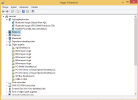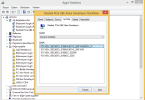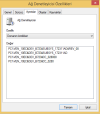Merhaba, ASUS X55UB laptopuma format atıp Windows 8.1 yükledim. ASUS'un sitesinde 8.1 için Wi-Fi driveri bulamayınca çeşitli sürücüler ve driver yükleyen yazılımlar kurdum, bilgisayarımı kapatıp açtığımda kablosuz ağa bağlanabiliyordum. Ancak bilgisayarıma tekrardan format atmam gerekti ve şimdi Wi-Fi driverini bulamıyorum. Otomatik yükleyen yazılımlara güvenmediğim için indirmek istemiyorum yardımcı olabilir misiniz?
Son düzenleyen: Moderatör: